كيفية إعداد PayPal Payment Gateway لمتجر WooCommerce
نشرت: 2021-12-30هل تواجه أي تحديات في إعداد PayPal في متجر WooCommerce الخاص بك؟
الدفع الرقمي هو أحد المكونات الرئيسية الضرورية لتسهيل المعاملات التجارية. بصفتك صاحب متجر للتجارة الإلكترونية ، ستحتاج إلى طريقة سريعة وموثوقة لتلقي المدفوعات من العملاء.
إذا كنت جديدًا على WooCommerce ، فربما يتعين عليك الاختيار من بين عدد جيد من طرق الدفع. يقدم PayPal أحد الحلول المالية الأكثر فاعلية وشعبية لمتجرك عبر الإنترنت.
لكن دمج PayPal مع WooCommerce يمكن أن يكون مربكًا للغاية. قامت WooCommerce بتحديث العملية والإضافات المتضمنة في السنوات القليلة الماضية. لذلك ، إذا فقدت محاولة إعداد PayPal ، فأنت لست وحدك.
في هذه المقالة ، سنعرض لك كل ما تحتاج لمعرفته حول دمج PayPal في متجر WooCommerce الخاص بك.
سنغطي أيضًا جميع المعلومات الضرورية حول اختبار تكامل PayPal مع حساب وضع الحماية.
بادئ ذي بدء ، دعنا نلقي نظرة على ماهية WooCommerce!
- ما هو WooCommerce وكيف يعمل؟
- ما هو PayPal؟
- طرق الدفع الأخرى التي يمكنك استخدامها مع WooCommerce
- شريط
- ميدان
- Authorize.Net
- مدفوعات WooCommerce
- برينتري
- لماذا تستخدم PayPal؟
- كيفية إعداد PayPal في WooCommerce
- الخطوة 1: تمكين PayPal كطريقة دفع
- الخطوة 2: احصل على بيانات الاعتماد الخاصة بك من حساب PayPal التجاري الخاص بك
- الخطوة 3: قم بتكوين إعدادات WooCommerce PayPal الإضافية
- الخطوة 4: قم بإجراء عملية شراء تجريبية باستخدام حساب PayPal Sandbox
- امتدادات WooCommerce الشائعة الأخرى
- Beeketing لـ WooCommerce
- كوبونات متقدمة
- YITH قائمة الرغبات WooCommerce
- الأسئلة الشائعة حول PayPal و WooCommerce
- كيف أقوم بإعداد PayPal في WooCommerce؟
- هل يمكنك استخدام PayPal مع WooCommerce؟
- ما هو حساب PayPal الذي أحتاجه لـ WooCommerce؟
- كيف أقوم باختبار PayPal في WooCommerce؟
- تبسيط WooCommerce Checkout مع PayPal
ما هو WooCommerce وكيف يعمل؟
إذا كنت تفكر في إطلاق متجر عبر الإنترنت باستخدام WordPress ، فمن المحتمل أن يكون WooCommerce هو أفضل رهان لك. إنه مكون إضافي مجاني مفتوح المصدر يتيح لك إضافة وظائف التجارة الإلكترونية بسهولة إلى موقعك.
عندما تم إطلاق WordPress في الأصل في عام 2003 ، تم تقديمه كبديل لمنصة التدوين الأكثر شيوعًا في ذلك الوقت ، b2 / Cafelog.
بعد أن اكتسب النظام الأساسي الكثير من الجذب ، أراد المزيد من المحترفين استخدامه أيضًا. لكن برنامج WordPress الأساسي يفتقر إلى الميزات الأساسية التي يحتاجها كل متجر عبر الإنترنت.
تغير هذا عندما طورت WooThemes WooCommerce في عام 2011. كان يطلق عليه في البداية Jigoshop. كانت الفكرة هي تمكين أي شخص من بيع أي شيء من أي مكان في العالم.
الآن بعد أكثر من عقد من الزمان ، يمكن لأي شخص لديه موقع WordPress تثبيت البرنامج المساعد وتنشيطه بسهولة وتحويل موقع الويب الخاص بك إلى متجر إلكتروني متكامل.
فيما يلي بعض أهم المهام التي يمكنك إكمالها باستخدام WooCommerce:
- مدفوعات آمنة ومعاملات عبر الإنترنت بطرق دفع متعددة
- اعرض المنتجات وقم ببيع أي شيء تقريبًا
- قم بإعداد تصميم متجرك في دقائق باستخدام سمات WooCommerce
- إدارة طلبات العملاء مباشرة من لوحة معلومات WordPress الخاصة بك
- استفد من تكامل الأطراف الثالثة مع خدمات التجارة الإلكترونية
نمت WooCommerce لتصبح حل التجارة الإلكترونية المفضل لـ WordPress. يعمل المكون الإضافي على تشغيل 99٪ من جميع متاجر WordPress في الولايات المتحدة وكندا والمملكة المتحدة. أكثر من 5 ملايين موقع يستخدمه حاليًا.
على الرغم من أن WooCommerce يدعم الكثير من خدمات الدفع ، إلا أن PayPal تظل واحدة من الخدمات المفضلة.
لنتحدث قليلاً عن طريقة الدفع هذه.
ما هو PayPal؟
هل تبحث عن أكبر خدمات معالجة المدفوعات في العالم؟ من الصعب تفويت PayPal.
تم إطلاق PayPal في عام 1998 ، وكان في مركز إدارة المدفوعات بين التجار (أصحاب الأعمال) والأفراد (المتسوقين عبر الإنترنت). بعد الإطلاق ، جمعت المنصة ما يصل إلى مليون مستخدم في 15 شهرًا فقط.
جاء معظم هذا النجاح لأن شركتها الأم ، eBay كانت عملاق التجارة الإلكترونية في ذلك الوقت. بعد ذلك ، تخلى معظم مستخدمي eBay عن نظام الدفع الداخلي الخاص بـ eBay ، Billpoint لصالح PayPal.
عندما انفصل موقع eBay و PayPal أخيرًا في عام 2015 ، ظل حل الدفع محل ثقة مستخدمي الإنترنت حول العالم.
إذن ، كيف يعمل PayPal؟
يقدم PayPal عددًا من الخدمات المالية. يمكنك إما إضافته كطريقة دفع عند إعداد موقعك أو استخدامه لتلقي الأموال دوليًا.
بعد تلقي الأموال ، يمكنك الدفع في المتاجر عبر الإنترنت باستخدام رصيد PayPal الخاص بك. يمكن أن يكون هذا خيارًا مناسبًا حقًا للعاملين لحسابهم الخاص وغيرهم من المهنيين الذين يعملون عن بُعد.
إعداد حساب PayPal مجاني ويمكنك القيام بذلك في معظم البلدان. لكن هناك بعض القيود على تلقي الأموال في بعض البلدان. حتى إذا لم تتمكن من تلقي الأموال في رصيدك على PayPal ، فلا يزال بإمكانك إضافة بطاقات ائتمان أو خصم إلى حسابك لإكمال معاملاتك عبر الإنترنت.
لماذا من المنطقي القيام بذلك؟ يساعدك PayPal على إتمام المدفوعات بشكل أسرع مع الحفاظ على أمان المعاملة بالكامل.
بعد التحديات المبكرة مع المتسللين وغاسلي الأموال ، تستخدم المنصة الآن بعض الإجراءات الأمنية المشددة.
على سبيل المثال ، لا يرسل PayPal أبدًا بيانات العملاء إلى التجار وتخضع جميع المعاملات أيضًا لفحص الاحتيال وتشفير 128 بت.
يمكنك أيضًا استخدام PayPal لإنشاء وإرسال فواتير لعملك.
لكن كل هذه الخدمات لها تكلفة. يمكنك أن تتوقع أن يتم تحصيل رسوم ثابتة ورسوم معاملة تتراوح بين 2.2 و 2.9٪ حسب حجم معاملتك.
طرق الدفع الأخرى التي يمكنك استخدامها مع WooCommerce
عندما يتعلق الأمر بتلقي المدفوعات في WooCommerce ، هناك أنواع مختلفة من الحلول للاختيار من بينها.
بشكل افتراضي ، تقدم WooCommerce ثلاثة خيارات للدفع: التحويل المصرفي المباشر ، والشيكات ، والدفع النقدي عند التسليم . في معظم الحالات ، لا تلبي هذه الخيارات عادات التسوق الحديثة عبر الإنترنت.
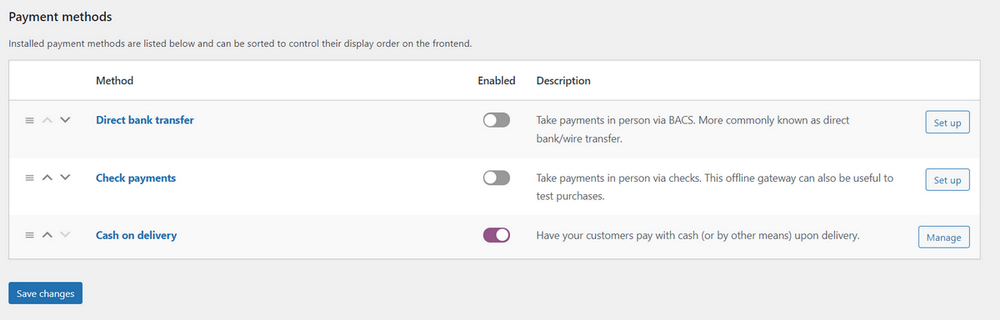
بفضل نمطيتها ، يمكنك إضافة أنظمة دفع أخرى إلى متجر WooCommerce الخاص بك باستخدام المكونات الإضافية.
تتكامل كل من بوابات الدفع هذه جيدًا مع متجر WordPress الخاص بك. بالطبع ، ليست كل طرق الدفع متشابهة. ستحتاج إلى التفكير في عدد من العوامل للتأكد من أنك تقدم لعملائك الخيار الأفضل.
دعنا نلقي نظرة سريعة على بعض الخيارات الأكثر شيوعًا.
شريط
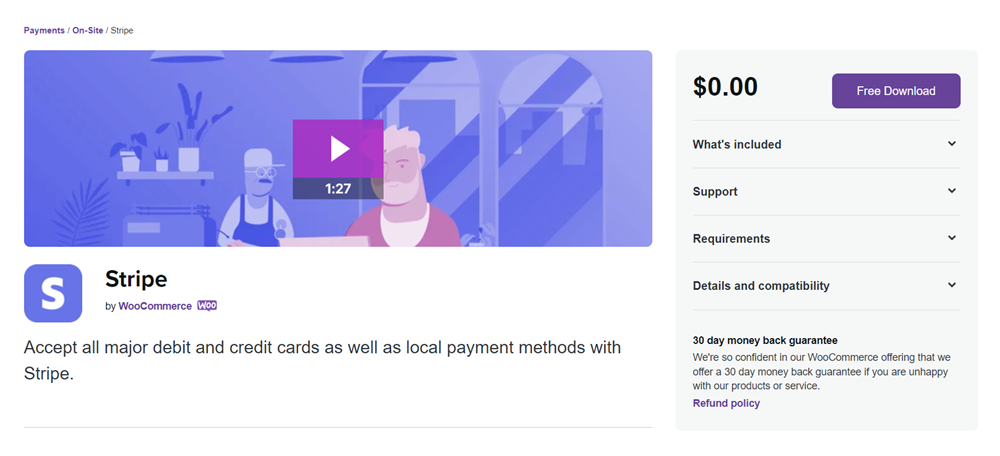
إذا كانت الوسيلة الأساسية للمعاملات النقدية لمتجر WooCommerce هي بطاقات الائتمان ، فأنت بحاجة إلى إعداد Stripe. تحظى بوابة الدفع بشعبية كبيرة مثل PayPal وتدعم جميع بطاقات الخصم والائتمان الشائعة تقريبًا.
مع Stripe ، لا يحتاج المشتري إلى امتلاك حساب Stripe ، كل ما يحتاج إليه هو إدخال تفاصيل بطاقته. لذلك ، يمكن لعملائك الذين يستخدمون بطاقات Visa و Mastercard و Verve إكمال مدفوعاتهم بسهولة في ثوانٍ.
يمكن للمتاجر في أكثر من 40 دولة استخدام Stripe ويمكنك تلقي الدفع بأكثر من 135 عملة.
تمامًا مثل PayPal ، يتقاضى Stripe رسومًا ثابتة ورسومًا مئوية لكل معاملة. المبالغ التي يتم تحصيلها متشابهة جدًا أيضًا. لا يلزم إعداد رسوم شهرية أو سنوية.
ليست كبيرة على بطاقات الائتمان والخصم؟ يمكن لعملائك الدفع باستخدام Apple Pay و Google Pay و Alipay. إذا كنت ترغب في تلقي مدفوعات متكررة بالاشتراكات ، فيمكن لـ Stripe الاهتمام بذلك أيضًا. يمكنك التحقق من مقالتنا لمعرفة المزيد حول كيفية إعداد Stripe لـ WooCommerce.
أصدر Brainstorm Force ، الفريق الذي يقف وراء موضوع Astra WordPress ، شريطًا إضافيًا لـ WooCommerce. إنه مجاني ويمكّنك من قبول بطاقات الائتمان باستخدام Stripe API. تحقق من ذلك!
ميدان
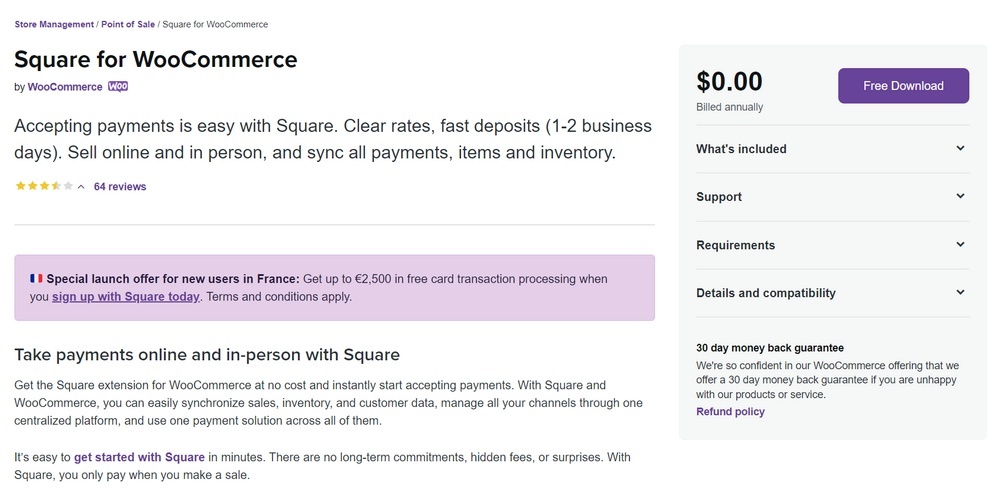
Square هي عبارة عن نظام أساسي للتجارة الإلكترونية يتيح لك إنشاء موقع ويب مخصص مجانًا. الحل مثالي لتجار التجزئة والتجار الذين يقبلون حجوزات المواعيد.
ولكن حتى إذا كنت تمتلك بالفعل متجرًا لـ WooCommerce ، فلا يزال بإمكانك استخدام Square لتشغيل مدفوعاتك عبر الإنترنت باستخدام أي بطاقة خصم أو ائتمان رئيسية.
ستحتاج إلى حساب Square للقيام بذلك. يمكنك بعد ذلك استخدام WooCommerce Square Extension لمزامنة متجر WooCommerce الخاص بك مع حساب Square الخاص بك.
بدلاً من ذلك ، يمكنك أيضًا إضافة منتجاتك مباشرةً إلى حساب Square الخاص بك. سيتم عرضها تلقائيًا في متجرك.
Square متاح في 7 دول فقط: كندا والولايات المتحدة وأستراليا واليابان وفرنسا وأيرلندا والمملكة المتحدة. ستدفع سعرًا ثابتًا لكل معاملة. هذا المعدل يختلف من بلد إلى آخر. كما أنه يدعم المدفوعات المتكررة.
Authorize.Net
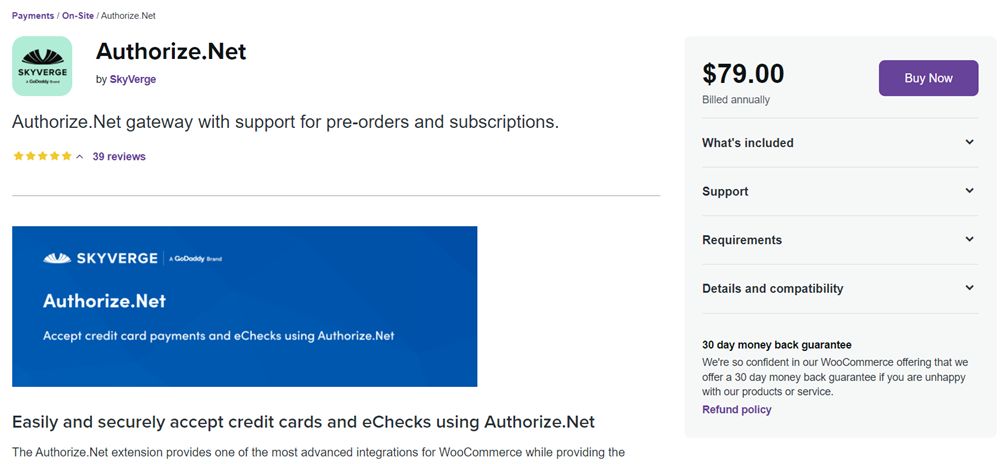
يعد برنامج Authorize.Net بديلاً آخر لمالكي متاجر WooCommerce في الولايات المتحدة وكندا وأوروبا وأستراليا والمملكة المتحدة. بصرف النظر عن تشغيل المدفوعات عبر الإنترنت ، تقدم الخدمة عددًا كبيرًا من الميزات الإضافية الفريدة.
على سبيل المثال ، يمكنك إعداد ملفات تعريف العملاء ، ومعالجة المبالغ المستردة أو الفراغات ، وقبول eChecks باستخدام حساب eCheck اختياري.
ميزة أخرى هي أن المعاملة بأكملها يتم تشغيلها في الخلفية. هذا يعني أنه لا يتعين على العملاء مغادرة موقع الويب الخاص بك.
باستخدام برنامج Authorize.Net ، يمكنك قبول الدفع من أي بطاقة ائتمان رئيسية وحتى الحسابات المصرفية المدعومة. يمكنك أيضًا الحصول على دعم لخدمات مثل الطلبات المسبقة والاشتراكات في WooCommerce.
بالمقارنة مع طرق الدفع الأخرى المذكورة أعلاه ، يعد هذا الحل أكثر تكلفة بكثير. لكل معاملة ، عليك دفع 30 سنتًا و 2.9٪ من قيمة المعاملة. لكنها لا تنتهي عند هذا الحد.
حساب التاجر Authorize.Net يكلف 25 دولارًا شهريًا. أنت تدفع أيضًا 79 دولارًا سنويًا مقابل امتداد WooCommerce. قد يفسر هذا سبب انخفاض شعبية الخدمة.
مدفوعات WooCommerce
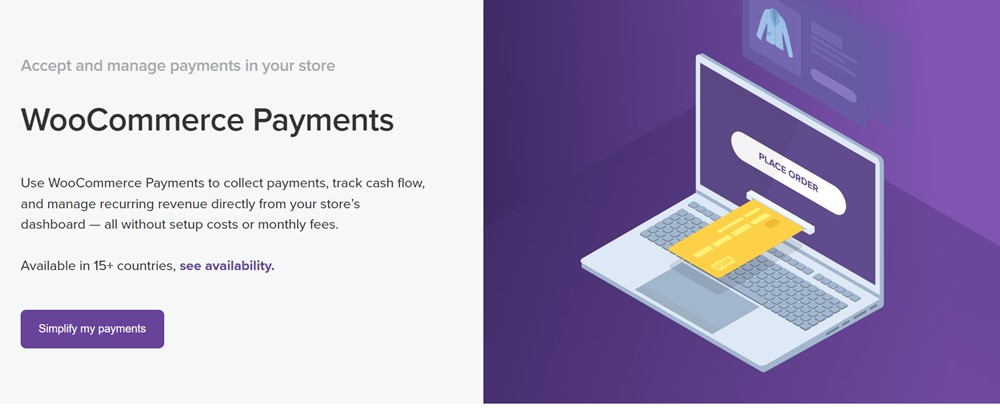
WooCommerce Payments هو الحل الرسمي للدفع من مطوري البرنامج المساعد WooCommerce. يقدم نهجًا أكثر فائدة للمدفوعات على WooCommerce.
لا يسمح لك المكون الإضافي بقبول المدفوعات فحسب ، بل يسمح لك أيضًا بتتبع التدفق النقدي وإدارة الإيرادات مباشرة من لوحة التحكم الخاصة بك.
من حيث الدفع ، فإن ميزاته تشبه إلى حد كبير Stripe. يمكنك قبول بطاقات الخصم والائتمان الشائعة بأكثر من 135 عملة. يمكنك أيضًا تلقي المدفوعات من خلال Apple Pay و Google Pay و iDeal وبعض طرق الدفع المحلية الأخرى.
كانت الخدمة في الأصل مقصورة على الولايات المتحدة فقط. ولكنه متاح الآن في 15 دولة أخرى بما في ذلك كندا وأستراليا وهولندا والمملكة المتحدة. المكوّن الإضافي حاليًا في وضع المعاينة في هونغ كونغ وسنغافورة.
أنت تدفع 2.9٪ + 30 سنتًا لكل معاملة بدون رسوم مقدمة أو شهرية. يمكنك ببساطة تنزيل البرنامج المساعد وتثبيته على موقعك.
برينتري
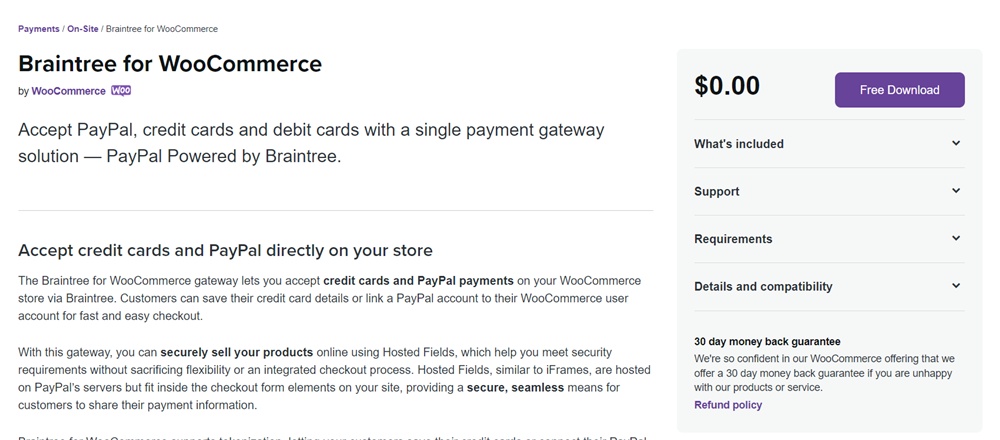
آخر بديل لـ PayPal في هذه القائمة يدعم مدفوعات PayPal. باستخدام طريقة الدفع هذه ، سيتمكن عملاؤك من ربط البطاقات المصرفية أو حساب PayPal بحساب مستخدم WooCommerce الخاص بهم. هذا يسهل عملية الدفع بشكل أسرع وأسهل في متجرك.
إحدى الميزات المثيرة للاهتمام التي تقدمها Braintree هي أنها تتيح لك توجيه المدفوعات بعملات مختلفة إلى حسابات مختلفة. يمكنك أيضًا بسهولة إبطال المعاملات ومعالجة المبالغ المستردة واكتشاف الاحتيال باستخدام أدوات الاحتيال الأصلية داخل النظام الأساسي.
يتطابق تسعير هذه الميزات مع ما نراه حتى الآن - 2.9٪ + 30 سنتًا لكل معاملة. لكنهم يقدمون أيضًا خططًا مخصصة للمؤسسات الكبيرة والشركات الفريدة.
إذا كنت لا تزال غير متأكد من خيار الدفع الأفضل بالنسبة لك ، فإليك قائمة بالأسئلة التي قد ترغب في الإجابة عليها أولاً:
- ما هي الدول التي يأتي منها زوار متجرك؟ ما هي طرق الدفع الشائعة هناك؟
- ما مدى أمان بوابة الدفع؟
- هل يتوافق مع احتياجات الدفع المحددة الخاصة بك مثل المدفوعات المتكررة؟
- كم يتقاضون كرسوم معاملات؟
- هل الدعم جيد؟
أثناء التفكير في هذه الأسئلة ، دعنا نتحدث قليلاً عن سبب كون PayPal خيارًا رائعًا لمتجرك. ولكن إذا كنت لا تزال ترغب في معرفة المزيد عن بوابات الدفع WooCommerce ، فلا يزال بإمكانك التحقق من المقارنة التفصيلية لأفضل 7 بوابات دفع لـ WooCommerce.
لماذا تستخدم PayPal؟
اعتبارًا من أواخر عام 2020 ، كان لدى PayPal 29 مليون حساب تاجر نشط (صاحب عمل). كما تم إنجاز أكثر من 15.4 مليار معاملة في عام 2020 ، بمتوسط 41 مليون معاملة يومية.
هل تتساءل كيف أصبحت PayPal شائعة جدًا ولا تزال تستخدمها العديد من المتاجر عبر الإنترنت اليوم؟
فيما يلي بعض الأسباب وراء نجاحها على مر السنين:
- لدى PayPal قاعدة مستخدمين واسعة. إذا كنت تبحث عن حل دفع دولي شائع ، فلا يمكنك أن تخطئ في استخدام PayPal. ربما سمع معظم زوار المتجر عن PayPal أو أنهم يستخدمونها بالفعل. كعلامة تجارية محترمة ، يتم التعرف عليها وقبولها في كل مكان تقريبًا. هذا يعني أن عملائك سيجدونه أيضًا سهل الاستخدام.
- يتكامل بشكل جيد مع WooCommerce. سواء كنت تقوم بإعداد PayPal Standard أو PayPal Express ، فإن تكامل WooCommerce-PayPal يعمل بشكل جيد للغاية. حتى إذا كنت مبتدئًا جديدًا في WordPress ، فإن إضافة PayPal إلى متجرك لن يستغرق سوى بضع دقائق. سنوضح لك كيفية القيام بذلك قريبًا.
- إنشاء حساب PayPal مجاني وسهل. لقبول مدفوعات PayPal في متجرك ، ستحتاج إلى حساب تاجر. يمكنك القيام بذلك بسهولة في وقت قصير مجانًا.
- يدفع PayPal إلى حسابك بسرعة. بعد أن يكمل العميل معاملة على موقعك ، يدفع PayPal في حساب التاجر الخاص بك على الفور تقريبًا. ليس عليك الاتصال بالدعم أو تحمل فترات الانتظار الطويلة. لكن التحويل إلى حسابك المصرفي المحلي قد يستغرق بضعة أيام.
- لا توجد رسوم خفية. يتسم PayPal بالشفافية في تحديد سعره لكل معاملة. قد يشعر بعض أصحاب الأعمال أن الرسوم مرتفعة قليلاً. لكن من الجيد دائمًا معرفة ما تدفعه مقدمًا.
- تحصل على خدمات متعددة في مكان واحد. سواء كنت بحاجة إلى معالجة المبالغ المستردة أو إلغاء المعاملات أو إنشاء مدفوعات أو إرسال الفواتير ، يمكنك القيام بكل ذلك من نفس الحساب.
إذا كنت تبحث عن طريقة لإجراء عمليات الدفع بشكل أسرع وأكثر أمانًا في متجرك ، فإن PayPal هو الخيار الأكثر شيوعًا الذي ستجده في مساحة التجارة الإلكترونية بسهولة.
الآن ، دعنا نوضح لك كيفية إعداد PayPal في متجر WooCommerce الخاص بك!
كيفية إعداد PayPal في WooCommerce
يسمح لك WooCommerce بقبول مدفوعات PayPal من خلال إعداد اتصال بسيط بواجهة برمجة التطبيقات (API).
دعنا نوجهك خلال الخطوات الخمس البسيطة المتضمنة.
الخطوة 1: تمكين PayPal كطريقة دفع
تتمثل الخطوة الأولى لقبول مدفوعات PayPal في متجر WooCommerce في تمكين طريقة الدفع في لوحة معلومات WordPress الخاصة بك.
في الأصل ، كانت طريقة الدفع PayPal متاحة بشكل افتراضي بعد تثبيت WooCommerce جديد.
الآن ، تحتاج أولاً إلى تثبيت وتفعيل المكون الإضافي WooCommerce PayPal Payments حتى تكون طريقة الدفع متاحة.
للقيام بذلك ، انتقل إلى الإضافات> إضافة جديد داخل لوحة معلومات WordPress وابحث عن " PayPal ".
بمجرد العثور على المكون الإضافي ، انقر فوق التثبيت الآن ، ثم التنشيط .
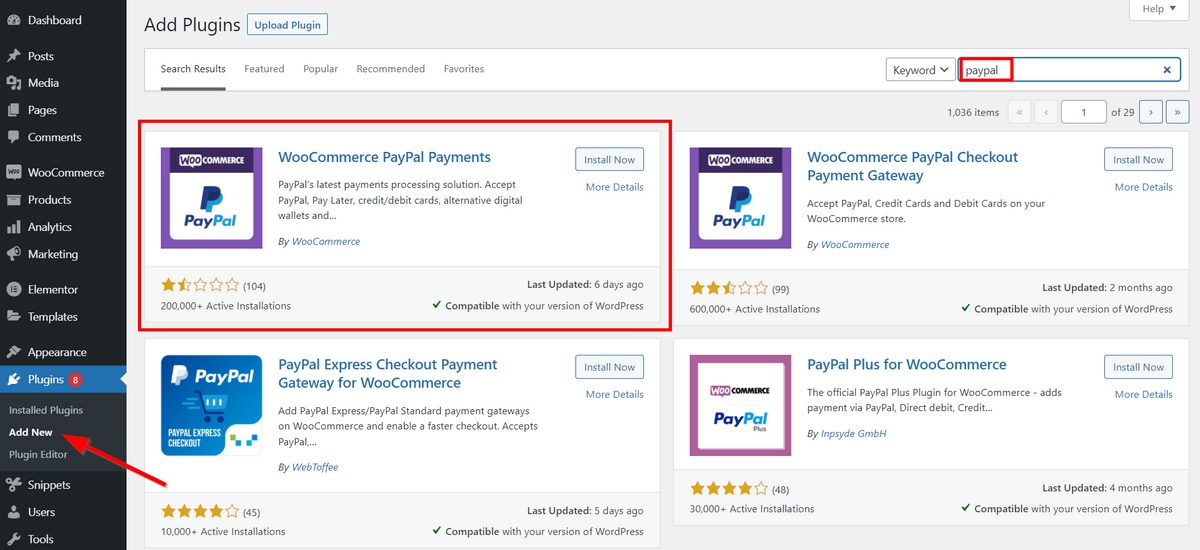
الآن ، عندما تذهب إلى WooCommerce> الإعدادات> المدفوعات ، سترى أنه تمت إضافة طريقة الدفع PayPal.
بدّل المفتاح إلى وضع التشغيل لتمكين طريقة الدفع هذه. ثم انقر فوق حفظ التغييرات .
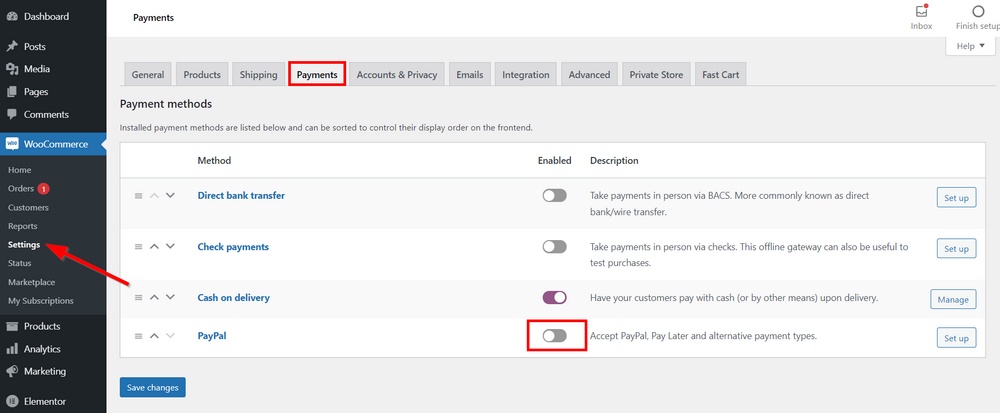
في الصفحة التالية ، سترى خيارين للاتصال بـ PayPal تلقائيًا أو يدويًا.
سنستخدم الدليل لأنه يسمح لنا بإدخال جميع تفاصيل الاتصال بدقة.
لهذا ، تحتاج إلى النقر فوق تبديل إلى إدخال بيانات الاعتماد اليدوي . سيتم بعد ذلك إضافة بعض حقول المعلومات الجديدة.
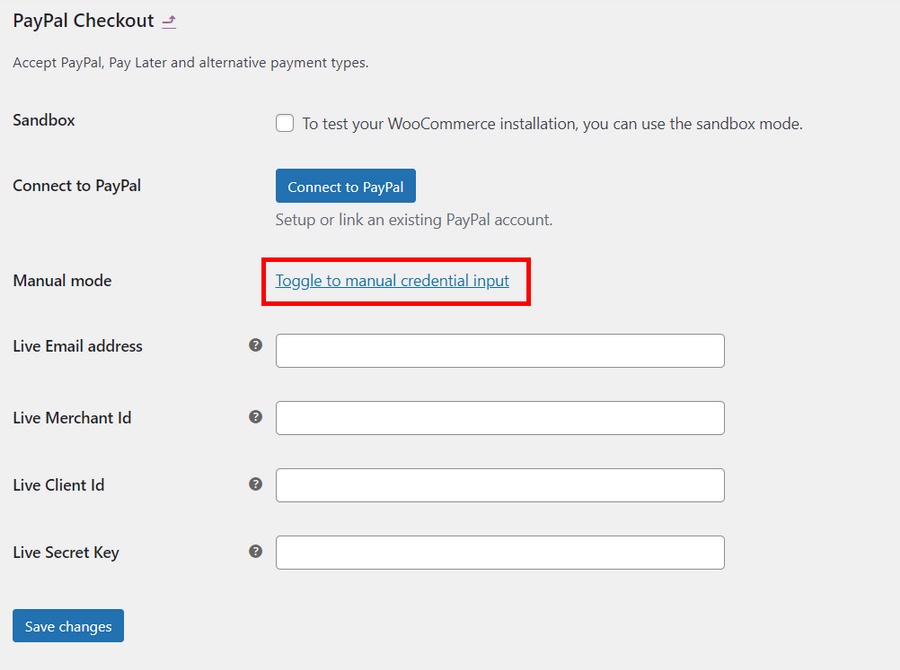
يتيح لك خيار أو وضع Sandbox هنا اختبار اتصال WooCommerce PayPal قبل إتاحته للجمهور. سنتحدث أكثر عن ذلك في الخطوة الأخيرة.
الآن ، دعنا نحضر جميع بيانات الاعتماد التي نحتاجها من حساب PayPal الخاص بك.
الخطوة 2: احصل على بيانات الاعتماد الخاصة بك من حساب PayPal التجاري الخاص بك
كما ذكرنا سابقًا ، تحتاج إلى حساب تاجر على PayPal لإعداد سداد PayPal في متجر WooCommerce الخاص بك.
إذا لم يكن لديك حساب بالفعل ، فيمكنك بسهولة إنشاء حساب أعمال جديد على PayPal هنا.
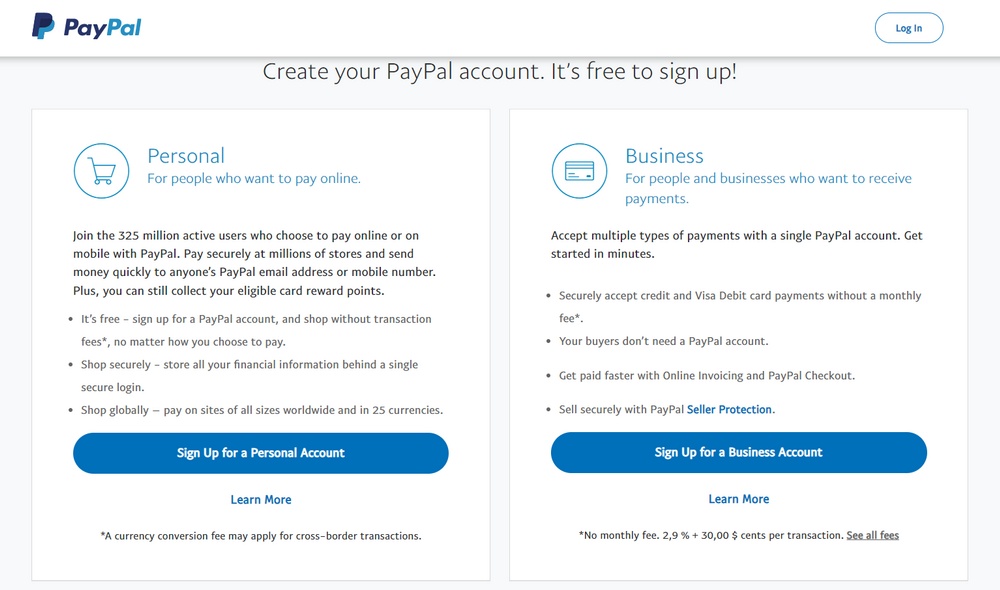
بمجرد إنشاء حساب التاجر الخاص بك ، قم بتسجيل الدخول إليه. الخطوة التالية هي الذهاب إلى إعدادات حسابك.
للقيام بذلك ، مرر مؤشر الماوس فوق اسمك في الزاوية العلوية اليمنى من لوحة معلومات حسابك وانقر فوق إعدادات الحساب .
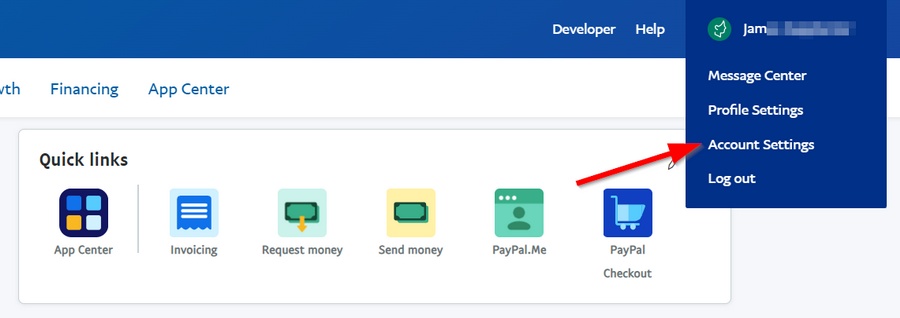
في هذه الصفحة ، انقر فوق علامة التبويب معلومات العمل للوصول إلى معرف التاجر الخاص بك.

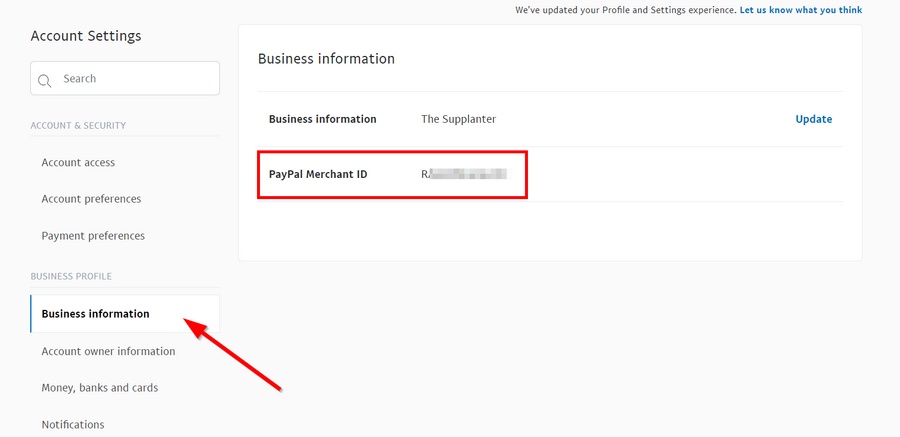
للمتابعة ، تحتاج أيضًا إلى معرف العميل والمفتاح السري. للحصول على هذه التفاصيل ، انقر فوق Developer في اللوحة العلوية من لوحة معلومات حساب عملك.
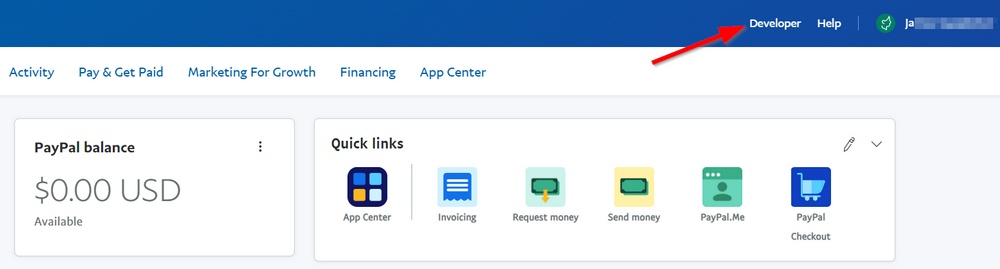
الآن ، انتقل إلى لوحة تحكم حساب المطور الخاص بك عن طريق التمرير فوق اسمك في الزاوية اليمنى العليا والنقر فوق لوحة التحكم .
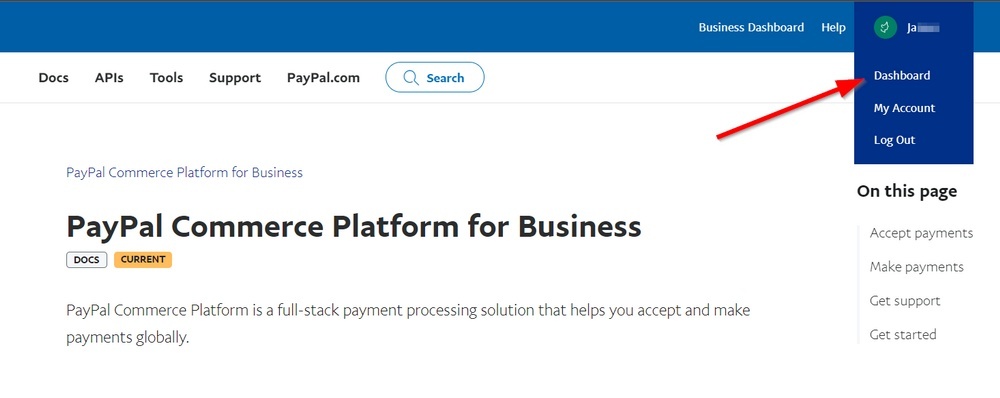
هنا ، انتقل إلى علامة التبويب Live في قسم تطبيقاتي وبيانات الاعتماد الخاصة بي . تريد إنشاء تطبيق REST API جديد بالنقر فوق إنشاء تطبيق .
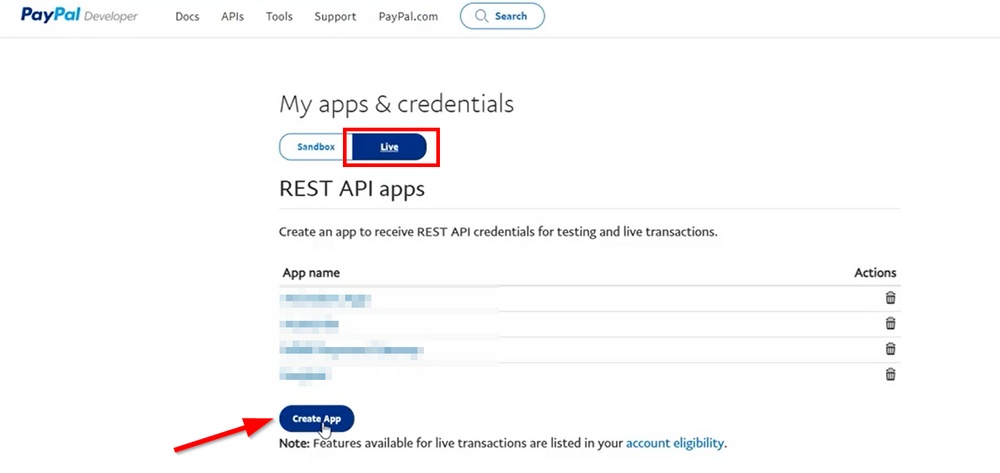
اكتب اسم تطبيق من اختيارك وانقر فوق إنشاء التطبيق مرة أخرى.
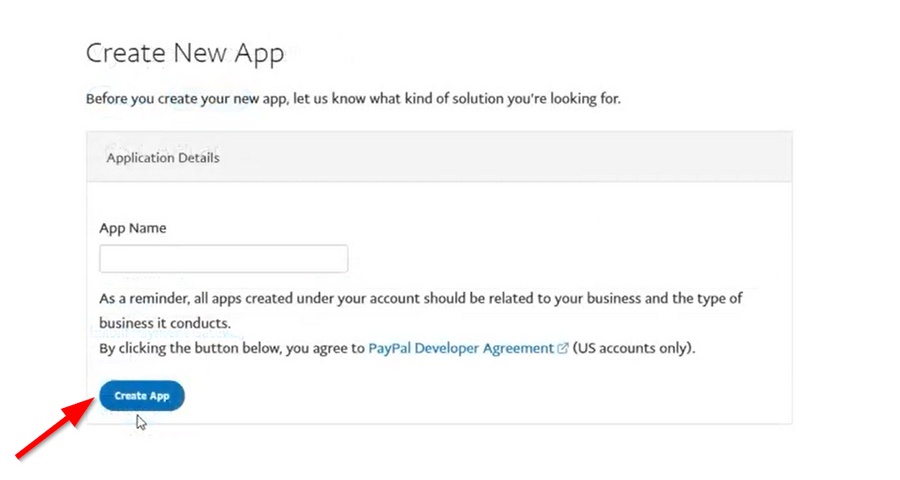
بعد إنشاء التطبيق ، ستتمكن الآن من رؤية معرف العميل ضمن بيانات اعتماد واجهة برمجة التطبيقات الحية. أيضًا ، يمكنك النقر فوق إظهار أسفل الحقل السري للكشف عن المفتاح السري.
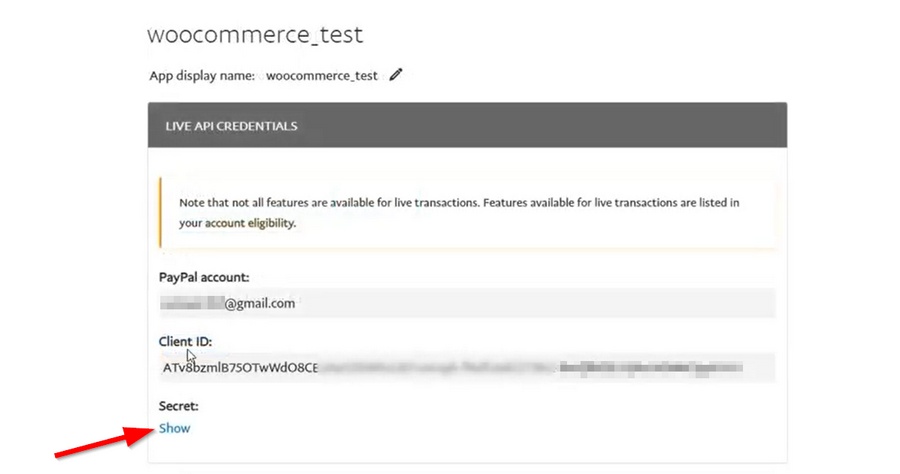
الآن بعد أن عرفت مكان جميع بيانات الاعتماد الضرورية ، انسخها والصقها في صفحة PayPal Checkout في لوحة معلومات WordPress الخاصة بك. ثم انقر فوق حفظ التغييرات .
سيعرض WooCommerce بعد ذلك إعدادات إضافية لتجربة سداد PayPal في متجرك.
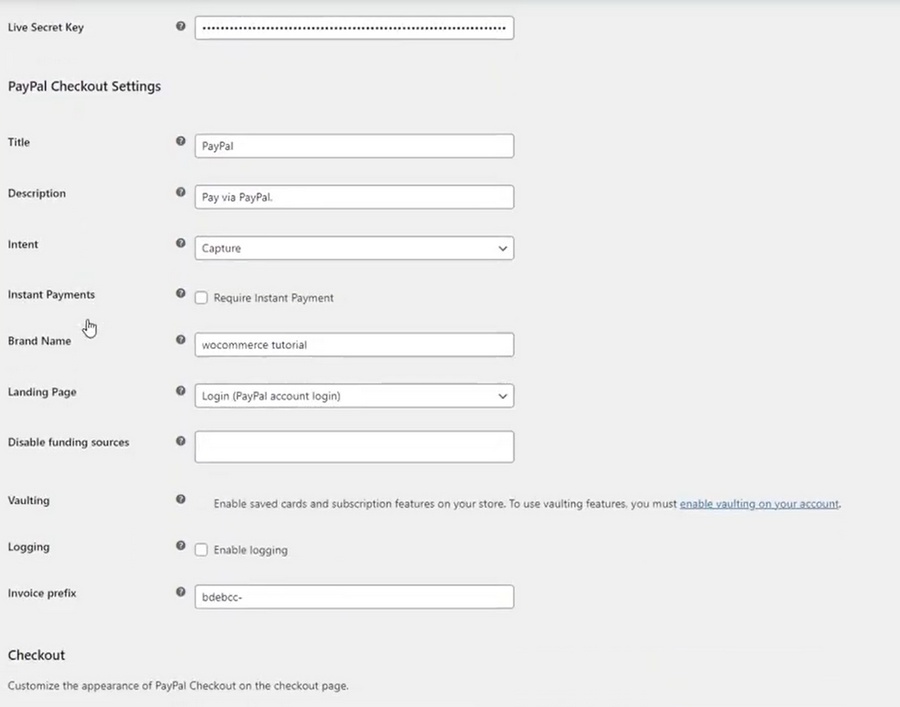
في هذه المرحلة ، كل ما عليك فعله هو تحديد مربع تمكين بوابة PayPal في أعلى الصفحة.
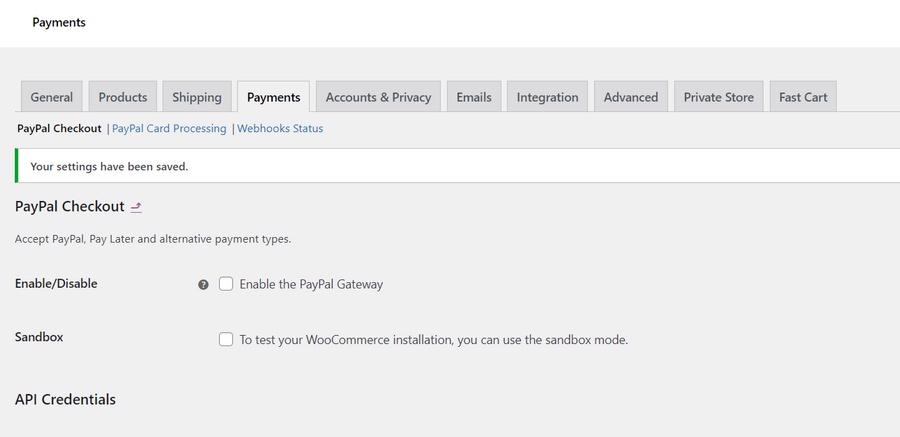
تهانينا ، لقد نجحت في تكوين عملية دفع PayPal لموقعك!
الخطوة 3: قم بتكوين إعدادات WooCommerce PayPal الإضافية
الإعداد الأول الذي قد ترغب في تهيئته هو تمكين إشعارات الدفع الفوري (IPN).
IPN هي إحدى ميزات PayPal التي ترسل إشعارات إلى النهاية الخلفية لموقع الويب الخاص بك كلما تلقيت دفعة أو عند اكتمال حدث المعاملة.
لتمكين هذه الإشعارات ، قم بتسجيل الدخول إلى لوحة معلومات أعمال PayPal الخاصة بك. انتقل إلى مدفوعات الموقع الإلكتروني وانقر فوق تحديث في قسم إشعارات الدفع الفوري .
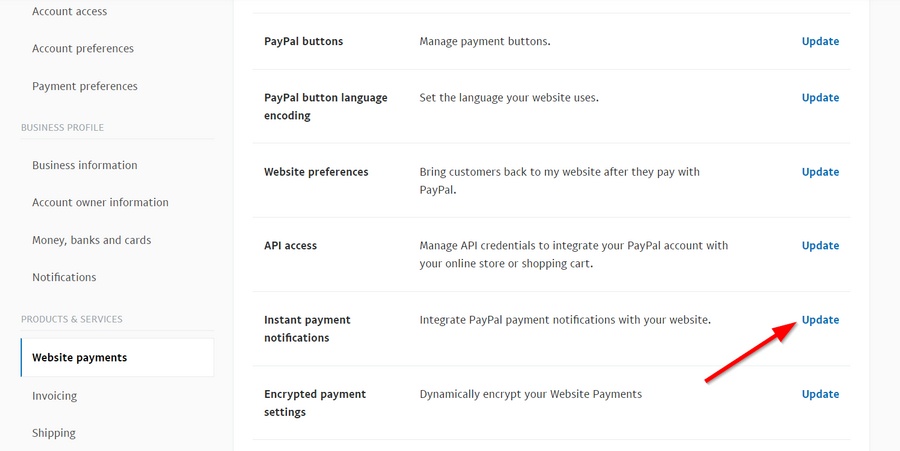
بعد ذلك ، انقر فوق اختيار إعدادات IPN .
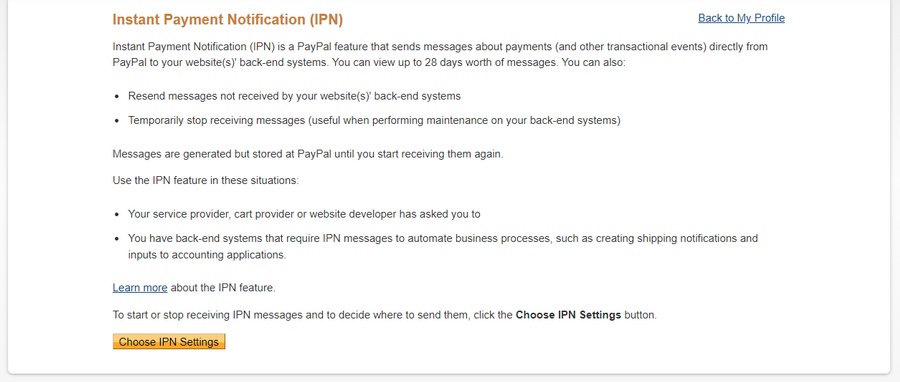
في الصفحة التالية ، أدخل عنوان URL للإخطار الخاص بالموقع الذي تريد إرسال رسائل IPN إليه.
يتضمن عنوان URL هذا اسم مجال موقعك ودليل بهذا التنسيق: https://your-domain.com/؟wc-api=WC_Gateway_Paypal. ثم انقر فوق حفظ .
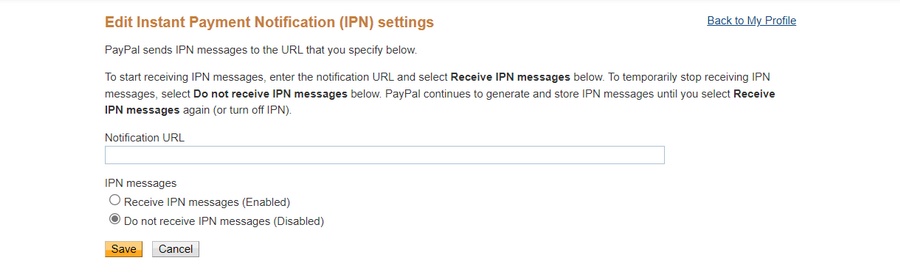
على سبيل المثال ، سنكتب https://wpastra.com/؟wc-api=WC_Gateway_Paypal لإرسال إشعارات إلى الواجهة الخلفية لموقع الويب هذا.
إعداد مفيد آخر للتكوين هو إضافة عنوان URL للإرجاع التلقائي إلى PayPal.
يؤدي تمكين هذا إلى إعادة توجيه العملاء إلى صفحة تم استلام الطلب بعد اكتمال عملية الدفع. هذا منطقي لأنك تريدهم أن يظلوا على موقعك للتسوق أكثر ، أو مشاهدة عمليات البيع ، أو قراءة منشور مدونة ، أو ببساطة الانخراط بشكل أكبر مع علامتك التجارية.
لإضافة عنوان URL للإرجاع التلقائي ، انقر فوق تحديث ضمن قسم تفضيلات موقع الويب في علامة تبويب مدفوعات موقع الويب .
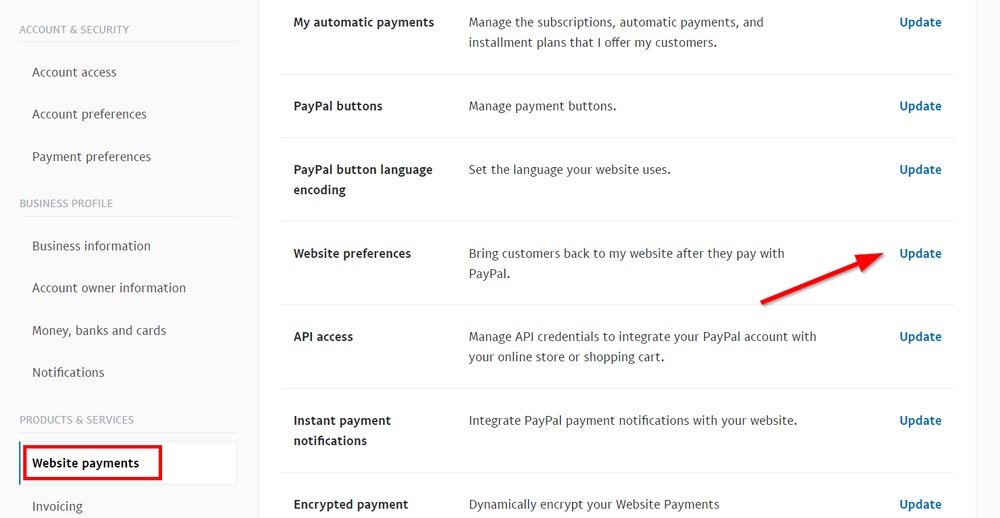
قم بتبديل الخيار وإدخال عنوان URL باسم نطاق متجرك بهذا التنسيق: https://your-domain.com/checkout/order-received/. ثم انقر فوق حفظ .
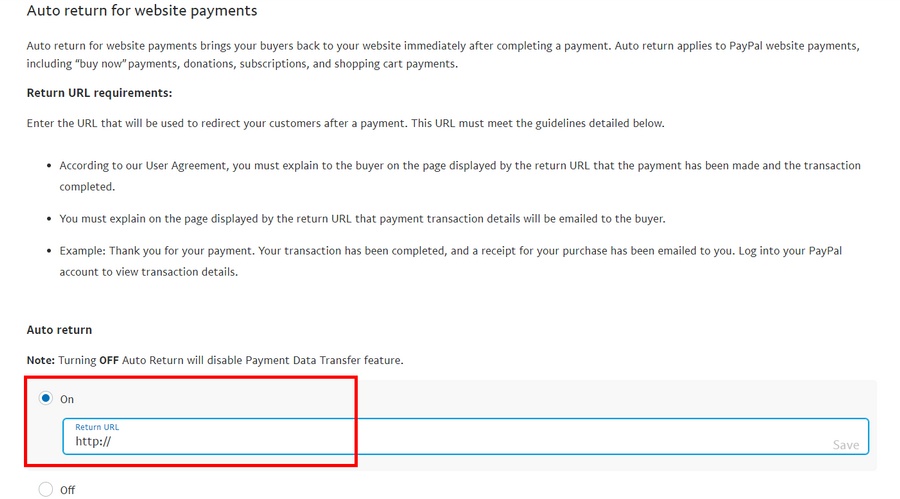
إذا واصلت التمرير ، فستجد أيضًا إعدادات أخرى يمكنك تكوينها مثل حظر مدفوعات مواقع الويب غير المشفرة ومطالبة العميل بإدخال رقم هاتف جهة الاتصال.
أخيرًا ، حان الوقت لاختبار إعداداتنا لمعرفة ما إذا كان كل شيء يعمل بالطريقة التي نريدها.
هذا هو المكان الذي يأتي فيه حساب PayPal sandbox.
الخطوة 4: قم بإجراء عملية شراء تجريبية باستخدام حساب PayPal Sandbox
يتيح لك وضع الحماية في PayPal اختبار المدفوعات وتجربة السداد بالكامل في متجرك دون إنفاق أموال حقيقية أو التأثير على تجربة العميل.
لاستخدام هذه الميزة ، ارجع إلى لوحة معلومات WordPress الخاصة بك وانتقل إلى WooCommerce> الإعدادات> المدفوعات .
انقر فوق إدارة في قسم PayPal .
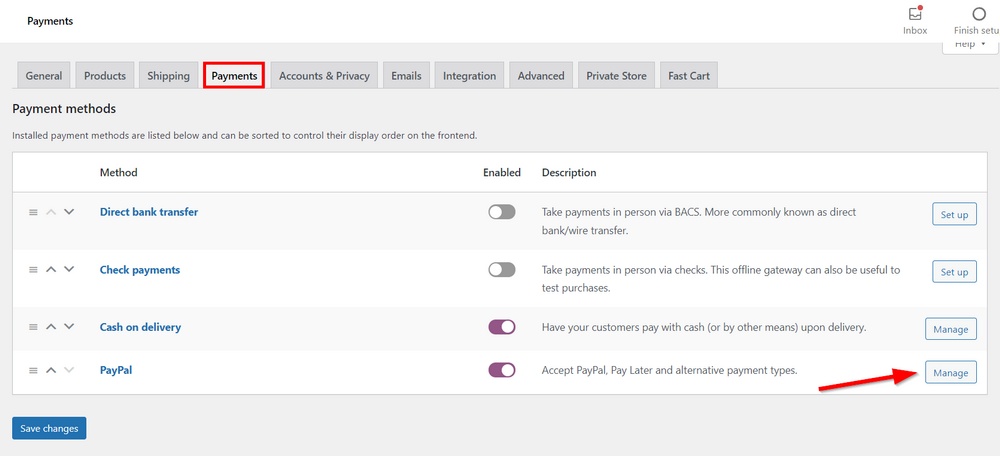
بعد ذلك ، حدد مربع الحماية لاختبار إعداد الدفع الخاص بك.
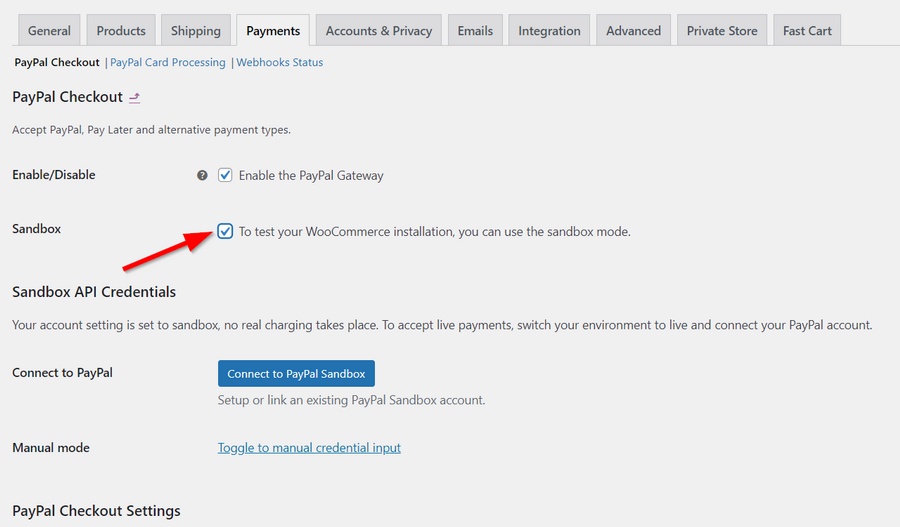
ستحصل الآن على خيارين مشابهين لما استخدمناه لإعداد حساب التاجر الحي على PayPal. انقر فوق تبديل إلى إدخال بيانات الاعتماد يدويًا هنا أيضًا.
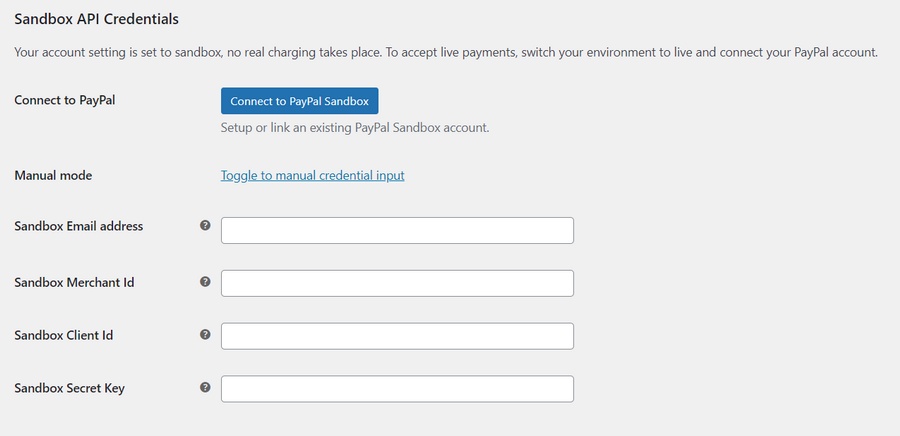
أنت الآن بحاجة إلى جمع كل بيانات اعتماد Sandbox API الضرورية. للقيام بذلك ، قم بتسجيل الدخول مرة أخرى إلى حساب PayPal الخاص بك وانتقل إلى لوحة تحكم المطور.
ضمن علامة التبويب Sandbox ، انقر فوق إنشاء تطبيق .
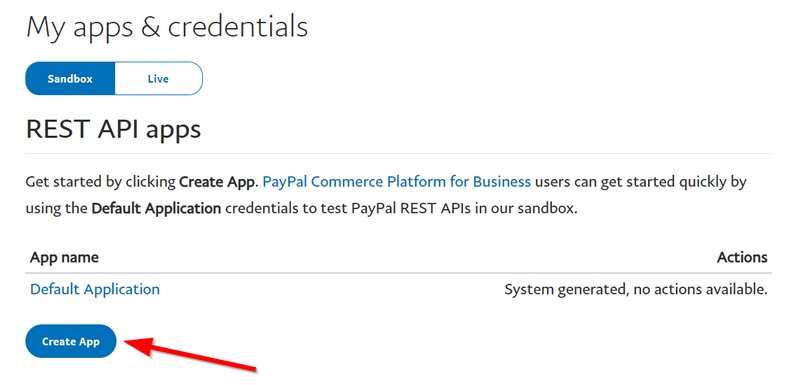
قم بتسمية التطبيق كما يحلو لك وانقر فوق إنشاء التطبيق مرة أخرى.
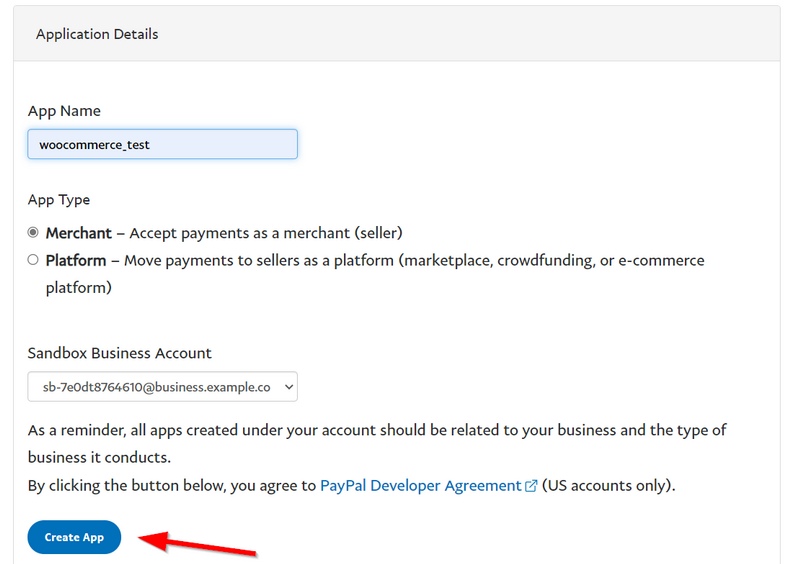
يمكنك بعد ذلك نسخ عنوان البريد الإلكتروني لوضع الحماية ومعرف العميل ومفتاح السر في الصفحة التالية.
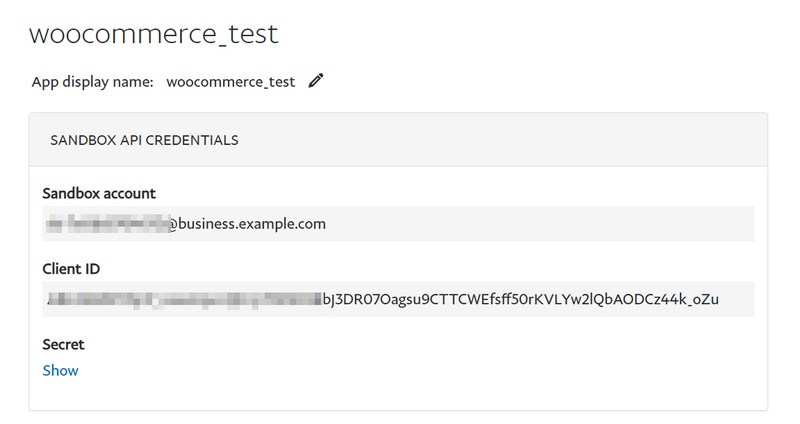
آخر بيانات اعتماد تحتاجها هي معرف التاجر.
للحصول على هذا ، انتقل إلى الحسابات في قسم Sandbox بلوحة تحكم المطور الخاصة بك. انقر فوق رمز القائمة أسفل حساب الأعمال وانقر فوق عرض / تحرير الحساب .
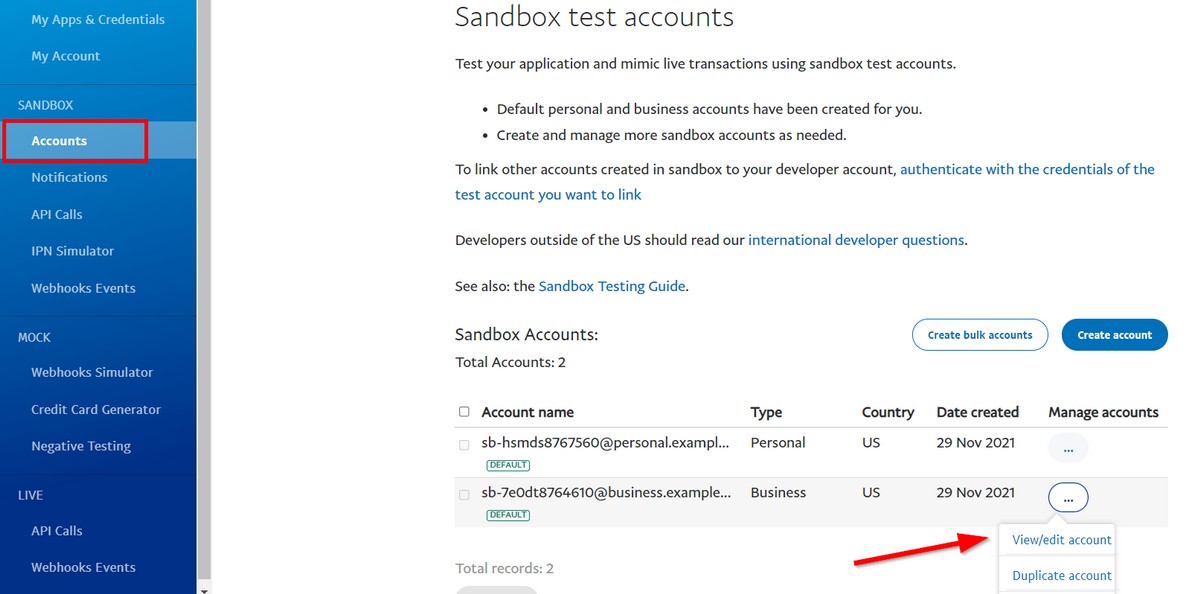
في الصفحة التالية ، قم بالتمرير لأسفل وانسخ معرف الحساب . هذا هو معرف التاجر الخاص بك.
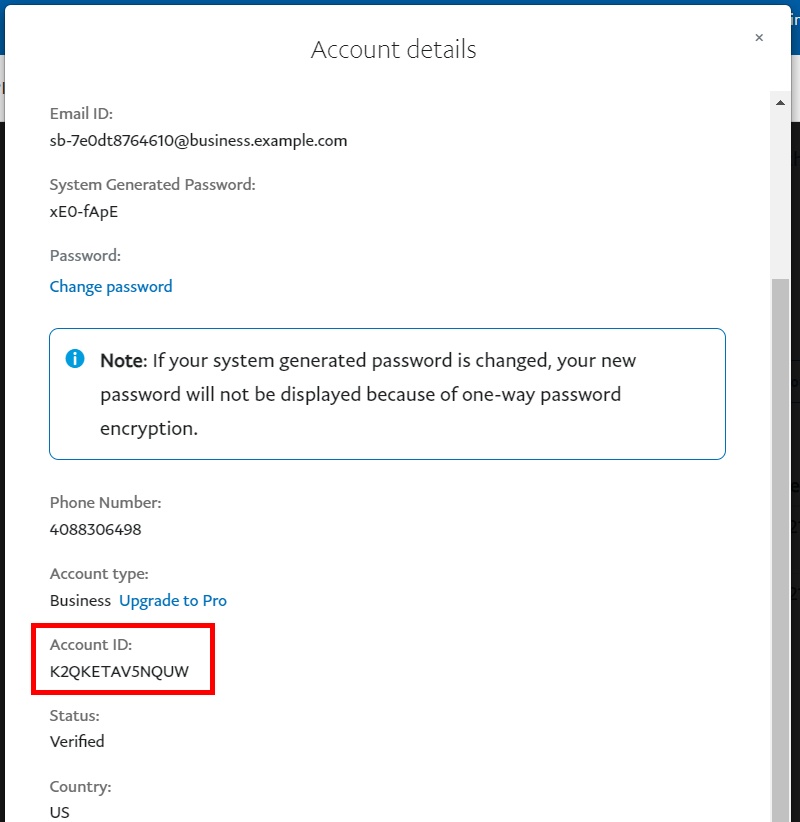
الآن بعد أن أصبح لدينا جميع بيانات اعتماد وضع الحماية التي نحتاجها ، ارجع إلى لوحة معلومات WordPress الخاصة بك وأدخل التفاصيل وفقًا لذلك.
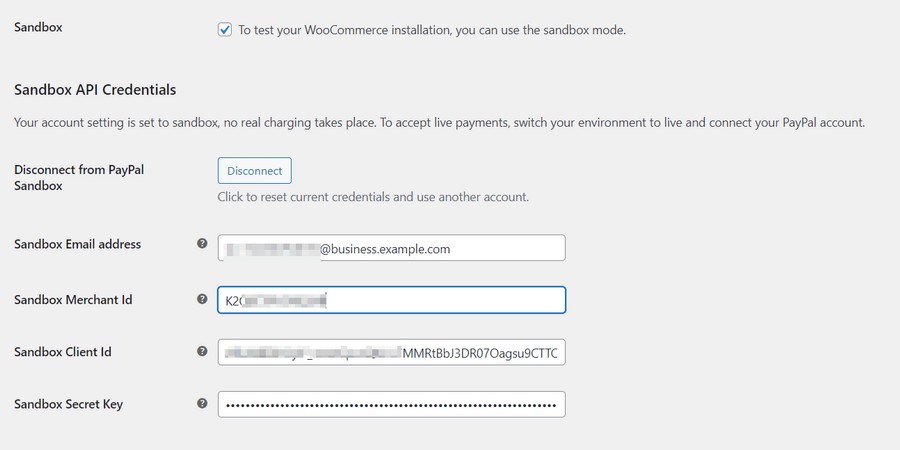
عند الانتهاء ، قم بالتمرير إلى أسفل الصفحة وانقر فوق حفظ التغييرات .
بعد ذلك ، سنقوم بمحاكاة معاملة تجارية نموذجية على الواجهة الأمامية لمتجرك باستخدام حساب PayPal sandbox الخاص بنا.
أكمل معاملة باستخدام حساب Sandbox الشخصي
انتقل إلى الواجهة الأمامية لمتجرك وأضف أي منتج إلى سلة التسوق واذهب إلى عربة التسوق لإكمال عملية الدفع.
في عربة التسوق ، انقر فوق خيار PayPal .
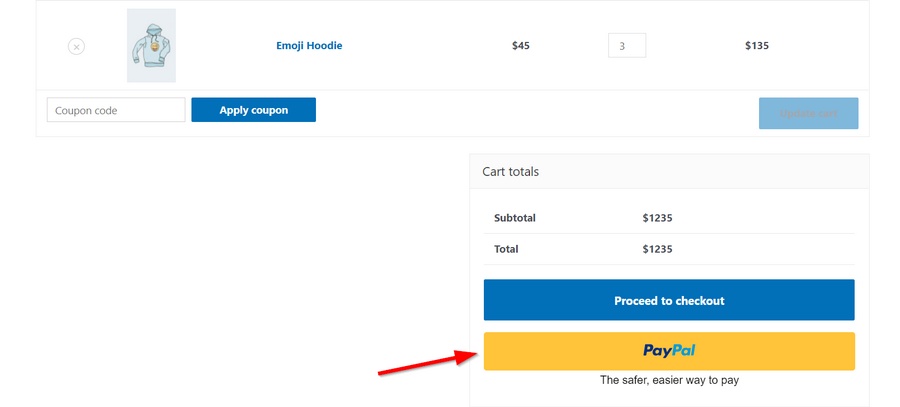
لإكمال الدفع ، ستحتاج إلى إدخال تفاصيل تسجيل دخول صالحة لحساب PayPal الشخصي. يمكنك استخدام حساب وضع الحماية هنا أيضًا.
ارجع إلى صفحة حسابات اختبار Sandbox لحساب مطور PayPal الخاص بك وانقر فوق عرض / تحرير الحساب في حقل الحساب الشخصي.
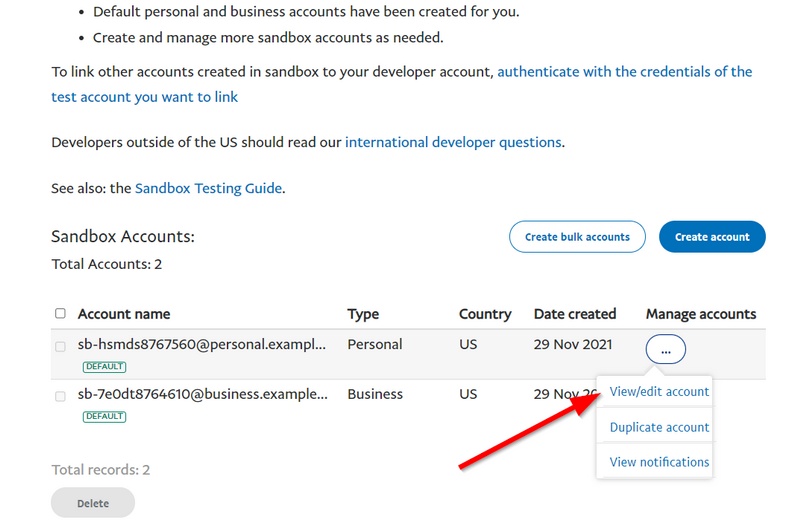
انسخ البريد الإلكتروني وكلمة المرور في الصفحة التالية واستخدمهما لإكمال الدفع التجريبي.
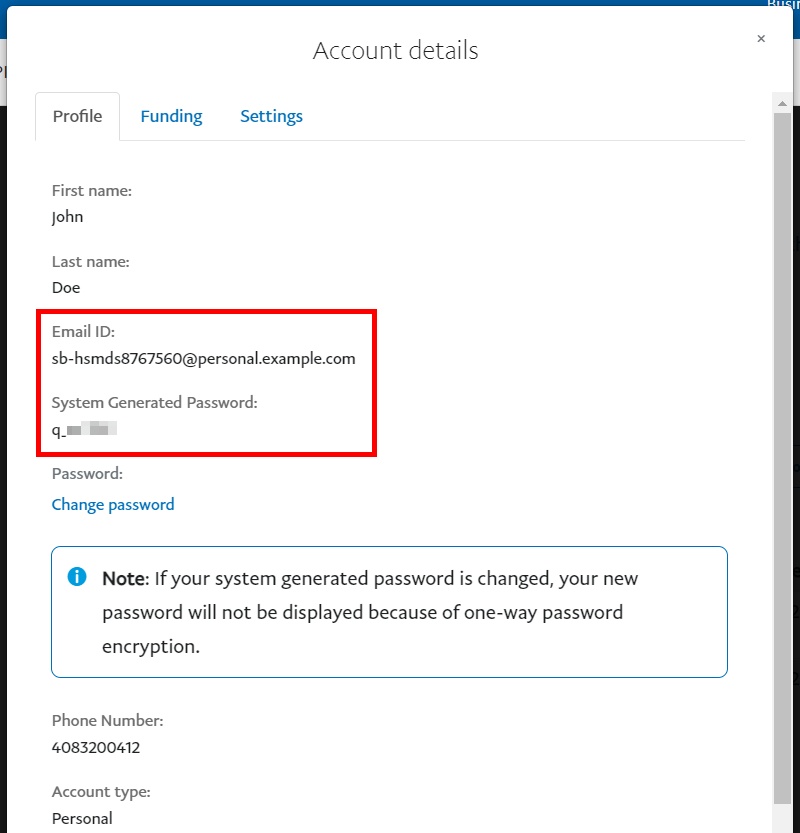
عند الانتهاء ، يجب أن يعيد PayPal توجيهك إلى صفحة Order Received في متجر WooCommerce الخاص بك.
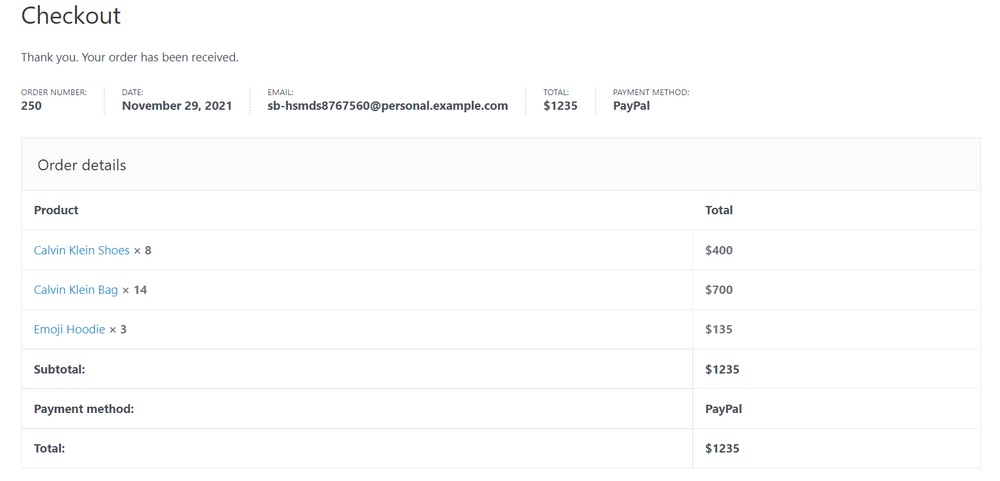
لتأكيد تلقيك الأموال في حساب التاجر الخاص بك ، ارجع إلى إعدادات حساب التاجر في sandbox.
انتقل إلى علامة التبويب " التمويل " وتحقق لمعرفة ما إذا كان الرصيد قد زاد. حساب الاختبار لديه رصيد بقيمة 5000 دولار بشكل افتراضي.
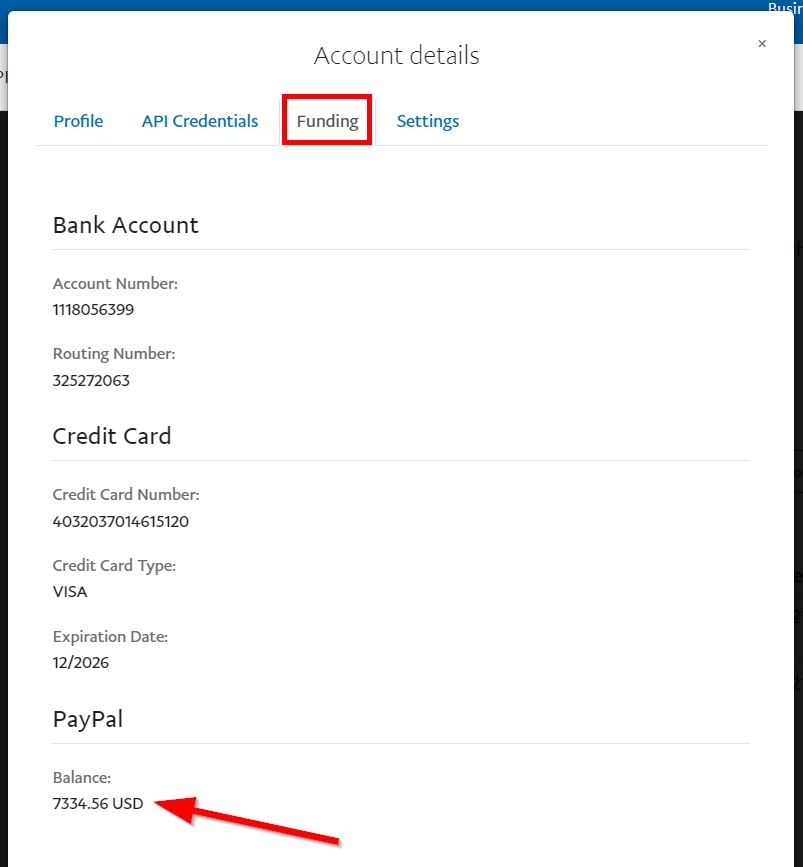
إذا كان كل شيء يعمل بشكل جيد حتى الآن ، فتهانينا! تم إكمال تكامل WooCommerce-PayPal بنجاح.
يمكنك الآن العودة إلى إعدادات الدفع الخاصة بـ WooCommerce وإيقاف تشغيل بيئة اختبار Sandbox.
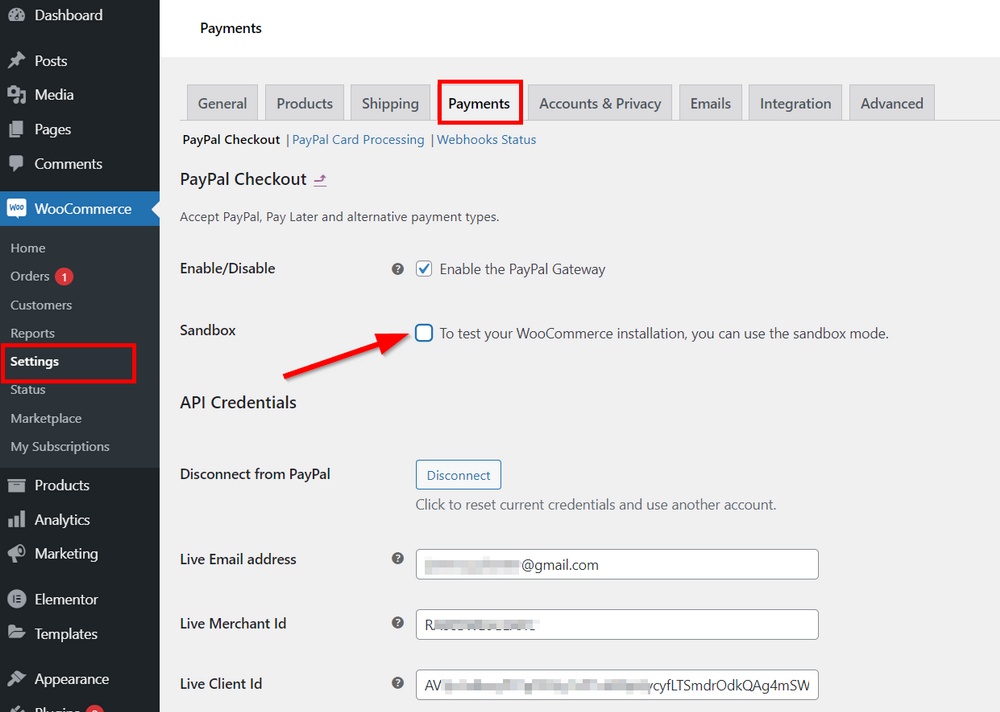
ستظهر معاملات اختبار وضع الحماية أيضًا في علامة تبويب الطلبات في لوحة معلومات WordPress الخاصة بك.
امتدادات WooCommerce الشائعة الأخرى
في الماضي ، عرضت WooCommerce إضافات PayPal إضافية مثل PayPal Pro و PayPal Advanced و PayPal Checkout. تم الآن إيقاف هذه المكونات الإضافية. لا يزال بإمكان المستخدمين الحاليين استخدام الخدمات ولكن لم تعد المكونات الإضافية متاحة للتثبيت.
إذا كنت ترغب في إضافة ميزات أخرى مثل زر "الشراء الآن" إلى خدمات PayPal لموقعك ، فيمكنك الحصول على امتدادات WooCommerce. فيما يلي 3 خيارات قد ترغب في وضعها في الاعتبار:
- زر Easy PayPal للشراء الآن. ضع زر PayPal Buy Now في أي مكان على موقعك. هذه طريقة سريعة وسهلة لبيع أي شيء في متجرك. الميزة الرئيسية للبرنامج المساعد هي بساطته. إنه يعمل مع جميع سمات WordPress ويمكنك الاختيار من بين 4 تصميمات للأزرار. يمكنك أيضًا تلقي الأموال بـ 25 عملة مع دعم لـ 18 لغة.
- AngellEYE PayPal لـ WooCommerce. إذا كنت تبحث عن مقاس واحد يناسب جميع الحلول لكل شيء PayPal في WooCommerce ، فقد يكون هذا البرنامج المساعد هو أفضل لقطة لك. من جميع ميزات PayPal الأساسية إلى الخروج باستخدام الأزرار الذكية وحتى قبول مدفوعات Venmo ، تمتلك AngellEYE كل شيء. تتكامل الخدمة جيدًا مع Braintree ويمكنك تلقي مدفوعات من Apple Pay و Google Pay أيضًا.
- قبول WP Easy PayPal Payment. يعد هذا المكون الإضافي مثاليًا لأصحاب المتاجر أو أي مستخدم WordPress فقط لقبول دفع PayPal لمنتج أو تلقي التبرعات. يمكنك استخدامه لإضافة أزرار الشراء الآن إلى الشريط الجانبي أو المنشورات أو الصفحات. تصميم وتضمين أزرار دفع مختلفة لخدمات أو منتجات مختلفة.
ماذا عن امتدادات WooCommerce الشائعة الأخرى "الضرورية" غير المرتبطة بـ PayPal؟
حسنًا ، هناك الكثير منهم هناك! ومعظمهم أحرار. لكننا سنختار 3 فقط لهذه المقالة الشاملة بالفعل.
Beeketing لـ WooCommerce
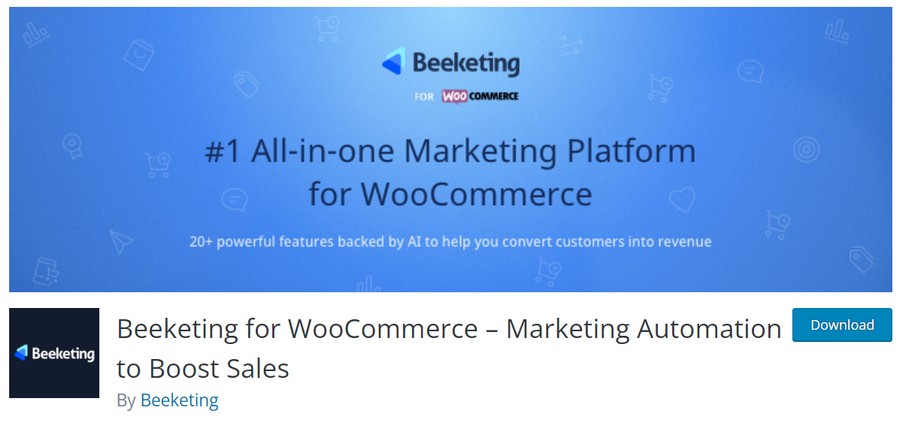
Beeketing هي أداة تسويق قوية وشاملة يمكنك استخدامها لتحويل مجرد زوار المتجر بشكل فعال إلى عملاء ذوي جودة عالية ومخلصين.
يوفر المكون الإضافي العديد من الميزات التي ستحتاج إليها لزيادة متوسط قيمة الطلب ، وتقليل التخلي عن سلة التسوق ، وزيادة معدلات التحويل ، وتحقيق المزيد من المبيعات.
لتحقيق ذلك ، يمكنك إضافة عناصر مثل جهاز توقيت العد التنازلي للمبيعات أو مؤشر المخزون المنخفض لخلق الاستعجال وتشجيع إجراءات الشراء بشكل أسرع. يمكنك أيضًا إضافة دليل اجتماعي من خلال عرض عدد الأشخاص الذين يشاهدون منتجًا أو اشتروا للتو منتجًا في الوقت الفعلي.
هناك الكثير من ميزات البيع الإضافي والبيع العابر والأتمتة الأخرى للاستفادة منها مجانًا. يمكنك أيضًا الحصول على ميزات مدفوعة مع اشتراكات تتراوح من 8 دولارات إلى 49 دولارًا في الشهر.
لسوء الحظ ، لم يتم تحديث المكون الإضافي لإصدارات WordPress على الأقل الآن. لذلك ، من المحتمل جدًا أن يتم إيقافه. لكن ميزاته تستحق التجربة بالتأكيد أثناء توفرها.
كوبونات متقدمة
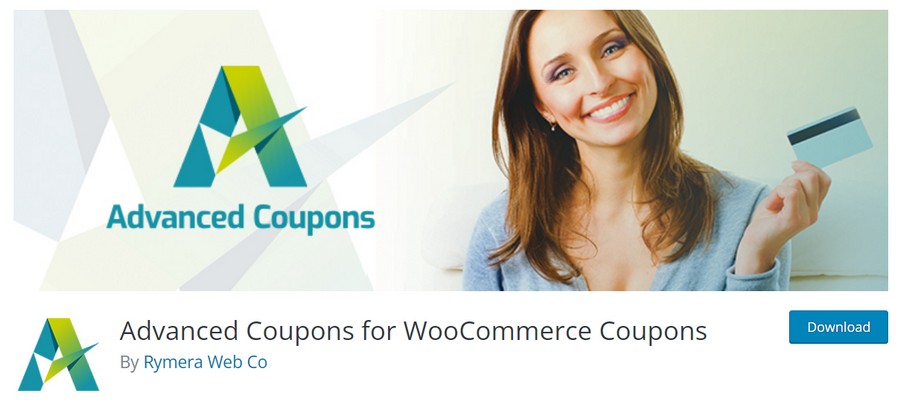
القسائم هي أيضًا طريقة أخرى مثيرة للاهتمام لجعل العملاء يشترون المزيد من المنتجات. وعندما يتعلق الأمر بإنشاء كوبونات ذكية في WooCommerce ، لا يكاد أي منتج يفعل ذلك بشكل أفضل من الكوبونات المتقدمة من شركة Rymera Web Co.
مجانًا تمامًا ، ستحصل على بعض ميزات القسيمة الأكثر تقدمًا في أي مكان في مساحة WordPress. يمكنك تسويق منتجاتك بشكل أفضل من خلال صفقات Buy One Get One (BOGO) والقسائم المجدولة وكوبونات URL والقسائم المستندة إلى سلة التسوق.
إذا كنت ترغب في زيادة المبيعات على أساس طويل الأجل ، فيمكنك حتى إعداد برنامج ولاء يكافئ العملاء باستمرار على الشراء من متجرك.
بالاقتران مع Wholesale Suite من نفس المطور ، يمكنك تعزيز التحويل وبيع المزيد لعملاء B2C و B2B.
يحتوي المكون الإضافي على إصدار متميز يمنحك وصولاً غير مقيد إلى جميع الميزات. يكلف 59 دولارًا سنويًا لموقع واحد أو 99 دولارًا سنويًا لمواقع غير محدودة. لكنك ستحتاج إلى دفع 119 دولارًا سنويًا لاستخدام ميزة برنامج الولاء.
YITH قائمة الرغبات WooCommerce
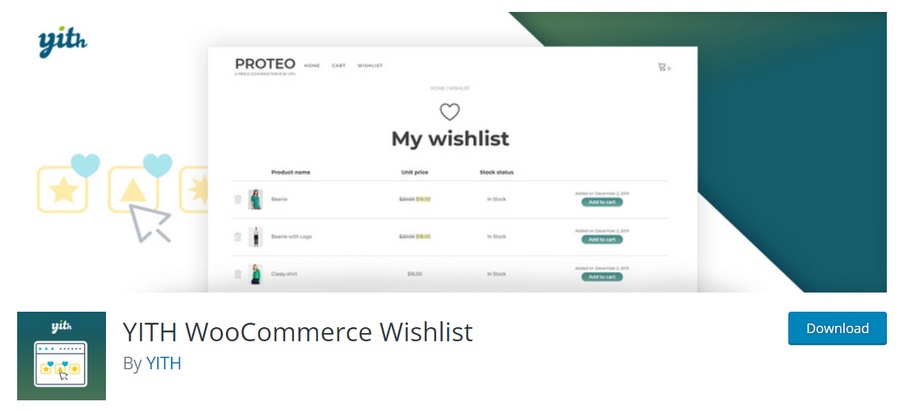
ماذا عن الانتهاء من هذه القائمة المختصرة بأداة تقدم ميزة قائمة الرغبات؟ هل تفكر في طريقة مثالية لكسب ولاء عملائك وإبقائهم على اتصال بعلامتك التجارية؟ قد تكون قائمة الرغبات هي الحل الذي كنت تبحث عنه.
الميزة الأساسية للمكوِّن الإضافي واضحة جدًا - للسماح للعملاء بحفظ منتجاتهم المفضلة للرجوع إليها لاحقًا. يمكنك تحديد الصفحة لعرض عناصر قائمة الرغبات الخاصة بالعميل ثم تخصيص الشكل الذي يجب أن تبدو عليه الأعمدة في الجدول.
إذا قمت بالترقية إلى الإصدار المتميز ، يمكنك عرض قوائم الرغبات التي أنشأها العملاء المسجلون للدخول وكذلك الاطلاع على قائمة بالمنتجات الأكثر شيوعًا. يمكنك أيضًا استخدام ميزات متقدمة أخرى مثيرة للاهتمام ، مقابل 94.99 يورو في السنة.
الأسئلة الشائعة حول PayPal و WooCommerce
نأمل أن نكون قد أجبنا على غالبية الأسئلة التي قد تكون لديك في المقالة ، ولكن إليك بعض الأسئلة المحددة التي نراها غالبًا عبر الإنترنت.
كيف أقوم بإعداد PayPal في WooCommerce؟
يمكنك إعداد PayPal في WooCommerce باستخدام المكون الإضافي WooCommerce PayPal Payments. يتيح لك المكون الإضافي توصيل حساب PayPal الخاص بك بمتجر WooCommerce وإضافة زر PayPal إلى صفحة الخروج. يمكنك القيام بذلك عن طريق إدخال عنوان بريدك الإلكتروني على PayPal ومعرف العميل والمفتاح السري ومعرف التاجر بعد تثبيت المكون الإضافي.
هل يمكنك استخدام PayPal مع WooCommerce؟
نعم ، يمكنك استخدام PayPal مع WooCommerce. يعد المكون الإضافي WooCommerce PayPal Payments هو الحل الرسمي لإعداد PayPal كطريقة دفع في متجرك. يمكنك أيضًا استخدام مكونات إضافية أخرى مثل WP Easy PayPal Payment Accept لإضافة زر الشراء الآن أو قبول التبرعات.
ما هو حساب PayPal الذي أحتاجه لـ WooCommerce؟
أنت بحاجة إلى حساب أعمال PayPal لـ WooCommerce. يسمح لك هذا النوع من الحسابات بقبول المدفوعات بعملات متعددة من عملاء متجرك. بمجرد أن يكمل المشترون معاملاتهم ، ستتم إضافة الأموال إلى حساب PayPal الخاص بك على الفور.
كيف أقوم باختبار PayPal في WooCommerce؟
يمكنك اختبار PayPal في WooCommerce باستخدام حساب وضع الحماية. يسمح لك حساب PayPal sandbox بإكمال مدفوعات الاختبار في متجر WooCommerce دون إنفاق أموال حقيقية. بعد إعداد حساباتك الحية ، يمكنك اختبار الاتصال بحساب شخصي في وضع الحماية وحساب عمل في وضع الحماية للتأكد من أن كل شيء قد تم إعداده بشكل صحيح.
تبسيط WooCommerce Checkout مع PayPal
تعد طرق الدفع جزءًا مهمًا من نجاح أي متجر للتجارة الإلكترونية. مع WooCommerce ، أنت مدلل لاختيار خيارات الدفع لإضافتها إلى موقعك.
بفضل قاعدة المستخدمين الواسعة ومدى تكامله مع WooCommerce ، يعد PayPal خيارًا شائعًا للغاية بين مالكي متاجر WooCommerce.
لإعداد PayPal في متجر WooCommerce الخاص بك ، يجب أولاً أن يكون لديك حساب أعمال على PayPal. ثم يمكنك اتباع الدليل أعلاه للحصول على مدفوعات PayPal للعمل مع متجر WooCommerce الخاص بك.
يتيح لك هذا الدليل إدخال تفاصيل حساب PayPal الخاص بك والبدء في قبول المدفوعات بسهولة.
هل تمسك بأي من الخطوات التي شاركناها في المقال؟ شارك أسئلتك في قسم التعليقات أدناه. أخبرنا أيضًا إذا كان هذا الدليل قد ساعدك في إعداد مدفوعات PayPal لمتجرك كما نحب أن نعرف!
